Notice HAUPPAGE NOVA-TD-STICK
Liens commerciaux

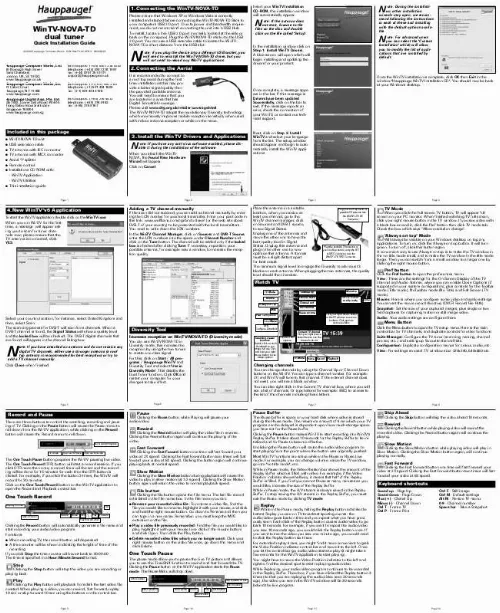
Extrait du mode d'emploi HAUPPAGE NOVA-TD-STICK
Les instructions détaillées pour l'utilisation figurent dans le Guide de l'utilisateur.
Sauver/Ouvrir Cliquer sur le bouton Sauver/Ouvrir ouvre le menu de fichier. Le dernier fichier enregistré sera listé dans la boîte de dialogue Nom du fichier. Utilisez ce bouton pour lire vos précédents enregistrements avec WinTV Le temps est affiché en Heure: Minute:Seconde. Le temps écoulé apparaît lors d'un enregistrement ou la position du curseur si vous lisez un fichier enregistré. Enregistrer En cliquant sur le bouton Enregistrer, la capture démarre et un fichier se crée automatiquement. Le nom du fichier enregistré se décompose ainsi : Chaîne_date_heure. mpg Si vous enregistrez la chaîne nommé Arte le 21 Juin 2007 à 10h02, il sera nommé : Arte_20070621_100208. WinTV-Scheduler utilisera le nom spécifié pour la programmation. Pendant l'enregistrement : G La vidéo continue de s'afficher dans la fenêtre WinTV G Le Compteur affiche la durée de votre enregistrement G Si vous avez commencé la capture en cliquant sur le bouton Enregistrer, et que vous avez cliqué dessus plusieurs fois, le temps total d'enregistrement s'affiche. N'utilisez pas le bouton Enregistrer si l'enregistrement à démarré avec WinTV-Scheduler N ote : Pendant un enregistrement, certaines fonctions sont désactivées, comme le changement de chaînes. Raccourcis clavier Haut de page - Plus de volume Bas de page - Moins de volume Plus (+) - Chaîne suivante Minus (-) - Chaîne précédente 0-9 - Access direct au chaînes Ctrl+T - Mode TV plein écran Ctrl+M - Volume on/off ALT+M - Réinitialise la fenêtre TV Wing : Wing©SE est notre logiciel de transcodage optionnel, vous ne pouvez accéder à ces options sans l'acquérir; Retrouvez plus d'informations sur www. hauppauge. [...] ote : Vous pouvez sélectionner 'Custom Installation' pour modifier la liste des applications WinTV à installer. Lorsque vous avez démarré votre PC, la fenêtre de l'Assistant Matériel détecté apparaît, cliquez sur Annuler. N Un message apparaît quand toutes les applications sont installées. Cliquez sur OK. Cliquez maintenant sur Exit pour fermer la fenêtre d'installation du CD-ROM. Page 1 Page 2 Page 3 Page 4 3. L'application WinTV®v6 Recherche des chaînes Au premier démarrage, le message "Voulez-vous rechercher les chaînes maintenant ?" apparaît, cliquez sur Oui. Assurez vous que votre parabole soit bien relier à votre WinTV. Dans l'éditeur de chaînes, cliquez sur Avancé. DiSEqC Simple ou 1. 0 Par défaut l'option `Simple' est sélectionnée (votre câble de parabole est relié à un répartiteur). Vous pouvez contrôler 2 LNB/Satellites différent, jusqu'à 4 LNB/Satellites différent avec l'option 1. Après avoir choisi votre DiSEqC, cochez chaque case LNB puis choisissez le satellite correspondant à cette LNB dans la liste. Répétez cette opération pour chaque LNB, veillez à bien configurer le bon satellite avec chaque LNB. Si vous connaissez les fréquences, symbole rate et la polarisation des chaînes TV ou radios, vous pouvez les rentrer manuellement. Sélectionnez l'option Recherche manuel d'une fréquence puis saisissez les valeurs et cliquez sur le bouton Rechercher. Les programmes trouvés seront listés. Exemple : Astra 28. 2 Est, chaîne TV BBC News 24. Fréquence : 10. 773 MHz ; Symbole rate : 22. 000 MSps ; Polarisation : Horizontale Vous saisirez Fréquence (KHz) : 10733000 ; S/Rate (MSps) : 22000 ; Polarisation : Linéaire_Horizontale N ote : les systèmes DiSEqC 1. 2 et 2. 0 ne sont pas compatibles et peuvent endommager la carte ou votre PC pas son influx électrique. Recheche automatique des chaînes Cliquez sur Rechercher pour lancer la recherche de chaînes...
Téléchargez votre notice ! Téléchargement gratuit et sans inscription de tous types de documents pour mieux utiliser votre HAUPPAGE NOVA-TD-STICK : mode d'emploi, notice d'utilisation, manuel d'instruction. Cette notice a été ajoutée le Samedi 3 Mars 2011.

